Comment vérifier la taille de SharePoint?
Si vous gérez un site SharePoint, vous savez à quel point il est important de surveiller la taille de votre SharePoint. La taille de votre site SharePoint est cruciale pour les performances et la sécurité de votre site. Connaître la taille de votre site SharePoint vous aide à planifier à l'avance, ainsi qu'à gérer tous les problèmes potentiels qui peuvent survenir. Dans cet article, nous discuterons de la façon de vérifier la taille de SharePoint afin que vous puissiez être sûr que votre site s'exécute de manière optimale.
Pour vérifier la taille de votre SharePoint, vous pouvez utiliser la fonction de métriques de stockage intégrée ou un outil tiers.
Utilisation des mesures de stockage de Microsoft:
- Connectez-vous au Centre d'administration SharePoint avec un compte administrateur
- Sélectionnez l'option «Metrics de stockage» dans le menu de gauche
- Sous la page «Métriques de stockage», vous pouvez afficher la taille de vos collections de sites
- Vous pouvez également afficher la taille des fichiers et des dossiers individuels si vous cliquez sur l'option «Fore Down»
Utilisation du logiciel tiers:
- Téléchargez et installez un outil de surveillance de la taille de SharePoint tiers
- Suivez les instructions fournies par le logiciel pour vous connecter à votre instance SharePoint
- L'outil fournira un aperçu détaillé de la taille de votre instance SharePoint
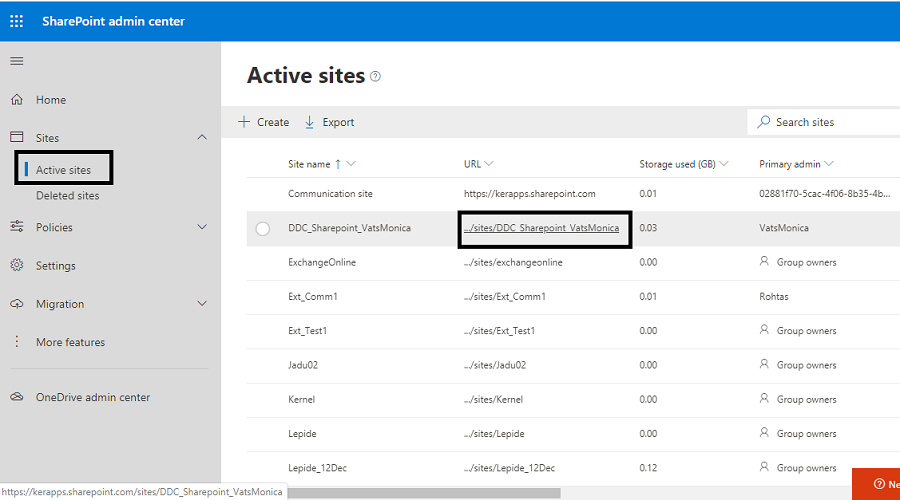
langue.
Comment vérifier la taille de SharePoint?
SharePoint est un puissant outil de collaboration en ligne qui permet aux équipes de stocker, de partager et de gérer des fichiers. C'est un excellent moyen de garder tout le monde dans la boucle et de s'assurer que tout le monde a la version la plus à jour d'un fichier. Cependant, lorsque vous ajoutez de plus en plus de documents et autres contenus à votre site SharePoint, la taille de votre site peut devenir un problème. Savoir comment vérifier la taille de SharePoint peut vous aider à gérer votre site plus efficacement et à éviter les problèmes liés au stockage.
Comprendre le stockage SharePoint
Le stockage de SharePoint est divisé en deux catégories principales: SharePoint Online et SharePoint sur site. SharePoint Online est la version basée sur le cloud et est gérée par Microsoft. SharePoint sur site est une version sur place et est gérée par l'entreprise elle-même. Pour les deux versions, la taille d'un site est déterminée par le contenu stocké dessus. Cela comprend des documents, des images, des vidéos, des pages Web et plus encore.
Vérifiez la taille en ligne de SharePoint
Si votre organisation utilise SharePoint Online, vous pouvez vérifier la taille de votre site dans le centre d'administration. Pour ce faire, connectez-vous à votre compte d'administration Office 365, puis cliquez sur la tuile d'administration. Ensuite, cliquez sur le lien Afficher tous dans la section des centres d'administration. Cela ouvrira la page du centre d'administration. Ensuite, cliquez sur SharePoint, puis sur les sites. Cela ouvrira une liste de tous vos sites. Cliquez sur le nom du site dont vous souhaitez vérifier la taille, puis sur l'onglet Métriques de stockage. Cela montrera le stockage total utilisé, ainsi que le stockage total disponible.
Vérifiez la taille de SharePoint sur site
Si votre organisation utilise SharePoint sur site, vous pouvez vérifier la taille de votre site dans la page d'administration centrale. Pour ce faire, ouvrez votre navigateur et saisissez l'URL de votre page d'administration centrale. Ensuite, connectez-vous avec vos informations d'identification administratrices. Une fois connecté, cliquez sur l'onglet de surveillance, puis sur l'option de stockage. Cela ouvrira une page qui affiche le stockage total utilisé, ainsi que le stockage total disponible.
Vérifiez la taille de la base de données du contenu SharePoint
Les bases de données de contenu SharePoint stockent toutes les données du site. Pour vérifier la taille de la base de données de contenu, vous pouvez ouvrir SQL Server Management Studio et vous connecter au serveur où se trouve la base de données de contenu. Une fois connecté, cliquez sur le dossier des bases de données, puis sur la base de données de contenu que vous souhaitez vérifier la taille de. Cela ouvrira une page qui montre la taille de la base de données, ainsi que l'espace utilisé et libre.
Vérifiez la taille de la collection de sites SharePoint
Pour vérifier la taille d'une collection de sites SharePoint, vous pouvez utiliser l'attaque Get-Spsite dans PowerShell. Cette applet de commande renverra la taille de la collection de sites spécifiée. Pour exécuter cette applet de commande, ouvrez PowerShell et saisissez la commande suivante:
Get-Ssite -Identity
Vérifiez la taille du site SharePoint
Pour vérifier la taille d'un site SharePoint, vous pouvez utiliser la commande GET-SPWEB dans PowerShell. Cette applet de commande renverra la taille du site spécifié. Pour exécuter cette applet de commande, ouvrez PowerShell et saisissez la commande suivante:
Get-spweb -Identity
Vérifiez la liste SharePoint ou la taille de la bibliothèque
Pour vérifier la taille d'une liste ou d'une bibliothèque SharePoint, vous pouvez utiliser l'attaque Get-Splist dans PowerShell. Cette applet de commande renverra la taille de la liste ou de la bibliothèque spécifiée. Pour exécuter cette applet de commande, ouvrez PowerShell et saisissez la commande suivante:
Get-Splist-Identity -Detaillé | Sélectionnez Storage utilisé.
Vérifiez la taille du dossier SharePoint
Pour vérifier la taille d'un dossier SharePoint, vous pouvez utiliser la commande Get-Spolder dans PowerShell. Cette applet de commande renverra la taille du dossier spécifié. Pour exécuter cette applet de commande, ouvrez PowerShell et saisissez la commande suivante:
Get-Spfolder -Identity
Vérifiez la taille du fichier SharePoint
Pour vérifier la taille d'un fichier SharePoint, vous pouvez utiliser l'attaque Get-Spfile dans PowerShell. Cette applet de commande renverra la taille du fichier spécifié. Pour exécuter cette applet de commande, ouvrez PowerShell et saisissez la commande suivante:
Get-Spfile -Identity
Vérifiez l'utilisation de l'espace du disque SharePoint
Pour vérifier l'utilisation de l'espace disque de votre serveur SharePoint, vous pouvez utiliser la commande Get-Spdiskspace dans PowerShell. Cette applet de commande renverra l'utilisation de l'espace disque du serveur spécifié. Pour exécuter cette applet de commande, ouvrez PowerShell et saisissez la commande suivante:
Get-spdiskspace -server
Vérifiez les performances de SharePoint
Pour vérifier les performances de votre serveur SharePoint, vous pouvez utiliser l'attaque Get-SpperFormance dans PowerShell. Cette applet de commande renvoie les informations de performances du serveur spécifié. Pour exécuter cette applet de commande, ouvrez PowerShell et saisissez la commande suivante:
Get-SpperFormance -server
Vérifiez l'état de sauvegarde de SharePoint
Pour vérifier l'état de sauvegarde de votre serveur SharePoint, vous pouvez utiliser la commande Get-Spackup dans PowerShell. Cette applet de commande renvoie l'état de sauvegarde du serveur spécifié. Pour exécuter cette applet de commande, ouvrez PowerShell et saisissez la commande suivante:
Get-spackup -server
Questions fréquemment posées
Qu'est-ce que SharePoint?
Réponse: SharePoint est une plate-forme de collaboration basée sur le Web développée par Microsoft. Il permet aux organisations de gérer, stocker, partager et accéder aux informations à partir de n'importe quel appareil ou emplacement. Il fournit également une plate-forme aux entreprises pour créer des sites Web, des blogs et des wikis, stocker et partager des documents et collaborer avec les membres de l'équipe.
SharePoint est un outil puissant utilisé par les entreprises de toutes tailles et industries. Il permet une collaboration entre les équipes, rationalise les processus et aide les organisations à gérer plus efficacement le contenu.
Comment puis-je vérifier la taille de SharePoint?
Réponse: La vérification de la taille de votre site SharePoint est un processus simple. Vous pouvez utiliser la fonction d'administration de la collection de sites SharePoint pour afficher la taille de votre site. Pour ce faire, connectez-vous au site SharePoint et cliquez sur le lien «Site Collection Administration». De là, vous pouvez afficher la taille du site, y compris la taille totale et la taille des fichiers individuels.
Alternativement, vous pouvez utiliser le Cmdlet Get-SPIST de Windows PowerShell pour afficher la taille de votre site. Pour ce faire, ouvrez le shell de commande PowerShell Windows et entrez la commande Get-Ssite suivie de l'URL du site. Cela affichera la taille totale du site SharePoint, ainsi que la taille de chaque fichier individuel.
Comment calculer l'espace de stockage SharePoint?
Réponse: Le calcul de l'espace de stockage de votre site SharePoint est un processus simple. Pour ce faire, connectez d'abord au site SharePoint et cliquez sur le lien «Administration de la collection de sites». De là, vous pouvez afficher la taille du site, y compris la taille totale et la taille des fichiers individuels.
Pour calculer l'espace de stockage total, multipliez la taille de chaque fichier par le nombre de fichiers. Vous pouvez également utiliser le cmdlet Windows PowerShell Get-Spsite pour afficher la taille de votre site. Pour ce faire, ouvrez le shell de commande PowerShell Windows et entrez la commande Get-Ssite suivie de l'URL du site. Cela affichera la taille totale du site SharePoint, ainsi que la taille de chaque fichier individuel.
Quelle est la taille maximale d'un site SharePoint?
Réponse: La taille maximale d'un site SharePoint dépend du type de site que vous utilisez. Pour un site en ligne SharePoint, la taille maximale est de 25 To. Pour un site SharePoint sur site, la taille maximale dépend de la version de SharePoint que vous utilisez. Pour SharePoint 2016, la taille maximale est de 100 To, tandis que SharePoint 2019 permet jusqu'à 1PB (1 000 To).
En plus de la taille maximale, les sites SharePoint ont également une limite de taille recommandée. Les sites en ligne SharePoint sont recommandés pour être gardés en dessous de 500 Go, tandis que les sites sur site doivent être maintenus en dessous de 200 Go. Il est important de garder votre site en dessous de ces limites recommandées pour garantir des performances optimales.
Quels sont les avantages de vérifier la taille de SharePoint?
Réponse: La vérification de la taille de votre site SharePoint est importante pour diverses raisons. Tout d'abord, il vous aide à surveiller la croissance de votre site et à gérer plus efficacement l'espace de stockage. En suivant la taille de votre site, vous pouvez vous assurer qu'elle ne dépasse pas les limites de taille recommandées.
La vérification de la taille de votre site SharePoint vous aide également à identifier tous les fichiers volumineux qui peuvent occuper un espace de stockage inutile. Cela peut vous aider à libérer de l'espace et à vous assurer que votre site s'exécute de manière optimale. De plus, la vérification de la taille de votre site peut vous aider à identifier toutes les menaces de sécurité potentielles, car les fichiers volumineux peuvent être un signe d'activité malveillante.
En conclusion, on peut voir que la vérification de la taille d'un site SharePoint peut être un processus complexe et long, mais il est nécessaire pour assurer le succès d'un projet SharePoint. En comprenant les différentes composantes d'un site SharePoint, vous pouvez mesurer avec précision la taille du site et prendre des décisions éclairées sur la façon de le gérer. Avec ces connaissances en main, vous pouvez vous assurer que votre site SharePoint s'exécute efficacement et efficacement.




















